Há ocasiões em que sua transferência de arquivos precisa ir além do envio de alguns vídeos. Você pode querer fazer backup de todos os dados do laptop para protegê-los contra possíveis roubos. Ou talvez você queira executar um processo de transferência de arquivos agendado em segundo plano, sem interromper o horário comercial. Quando se trata de transferências múltiplas de alta velocidade, nada supera a conveniência e o conhecimento de um aplicativo FTP baseado em desktop.

Comunicação FileZilla Sendo um dos proxies FTP mais confiáveis no fornecimento de transferência sem complicações entre o servidor e os clientes. A maioria de seus recursos são totalmente gratuitos, embora tenha havido atualizações importantes recentemente em ArquivoZilla Pro (Apenas para Windows e Mac), que é uma versão paga. [Appbox firefoxaddon]
Se você está procurando um aplicativo de FTP muito funcional, aqui estão sete razões pelas quais você deve considerar, ou obter os melhores resultados, com FileZilla.
1. SFTP - suporte para transferência de arquivos SSH
Os aplicativos FTP são frequentemente criticados por levarem a segurança de forma secundária com as configurações padrão para credenciais de texto simples. No entanto, com o protocolo de transferência de arquivos SSH (SFTP), os arquivos temporários podem ser ocultados em uma conexão Secure Shell (SSH) criptografada. Existem muitos aplicativos para transferências criptografadas. Por exemplo, o FileZilla pode ajudá-lo a se conectar Sua conta WordPress com segurança.
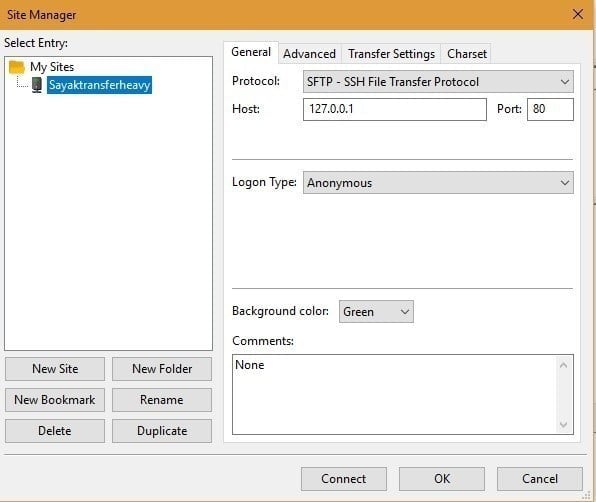
Nas versões 3.37.1 e posteriores do FileZilla, o painel de controle permite selecionar SFTP em uma lista suspensa antes de iniciar a transferência de arquivos. Se desejar clicar em "Conexão rápida" no painel principal, lembre-se de começar com o prefixo "sftp" antes do site, fornecendo o endereço do servidor (sftp.websiteURL.com) seguido do número da porta.
2. Suporte para Google Drive, OneDrive, Amazon S3 e DropBox
Embora estivesse disponível apenas com o FileZilla Pro, agora você pode transferir seus arquivos para o seu provedor de nuvem favorito usando o FileZilla. Atualmente, ele oferece suporte ao Google Drive, DropBox, OneDrive, Amazon S3, Microsoft Azure File Storage e Google Cloud Storage.
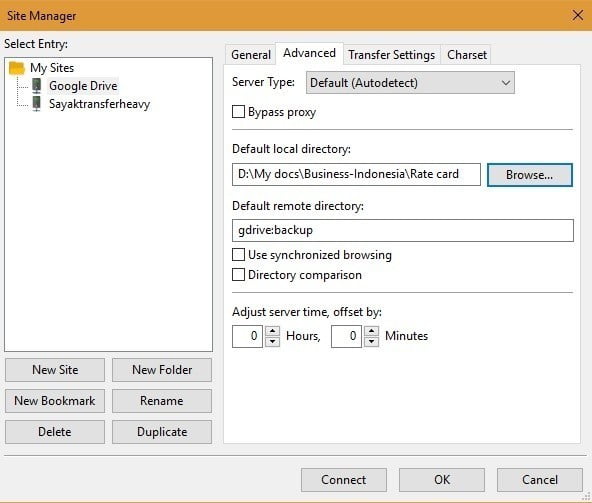
Vá para "Geral", depois "Protocolo", onde você também pode selecionar o provedor de nuvem necessário na lista suspensa. O FileZilla criará automaticamente um nome de host quando você selecionar uma opção.
Por exemplo, com o Google Drive, você só precisa usar sua conta do Gmail. Você mudará para uma conta do Google e terá que permitir que o FileZilla Pro acesse o Google Drive, em seguida, feche a janela do navegador e permita que o arquivo seja movido.
3. Execute várias transferências ao mesmo tempo
Um dos melhores propósitos do FileZilla é que você pode executar várias instâncias com guias para se conectar a diferentes servidores ao mesmo tempo. Isso, é claro, está sujeito à velocidade da Internet e ao número de arquivos sendo transferidos. Você pode especificar o número de conexões de servidor simultâneas no menu Transferir.
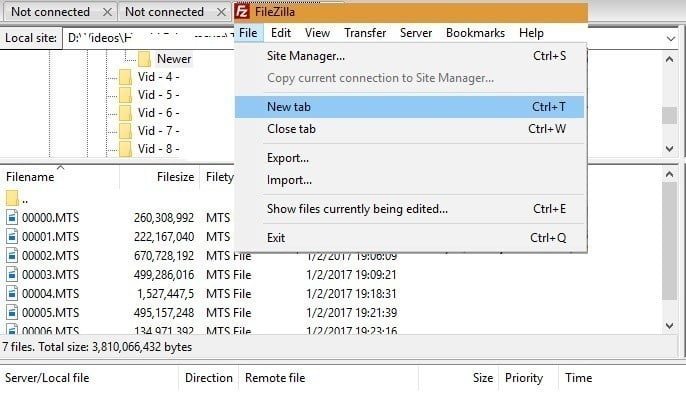
Basta criar uma nova guia em "Arquivo". Você pode configurá-lo para um caminho de pasta específico, diretório ou unidade inteira. Em seguida, você deve criar um novo gerenciador de site de conexão para cada guia (servidor).
4. Pesquise arquivos remotamente
Uma das melhores maneiras de controlar as transferências em andamento é visualizar arquivos remotos no próprio painel. É uma melhoria constante em relação à necessidade de minimizar a janela e verificar o progresso do servidor com frequência.
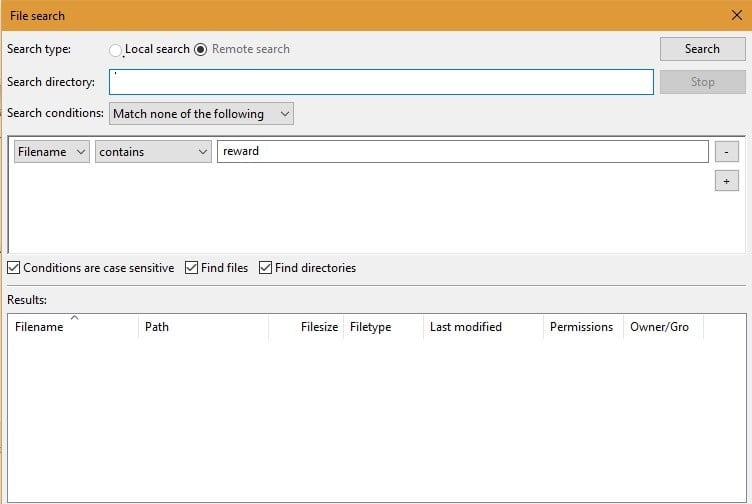
Vá para o "servidor" no FileZilla Client seguido pelos arquivos remotos. Você também pode usar o menu de atalho, F3. Insira as palavras-chave de sua escolha.
5. Edite arquivos remotamente
A pesquisa remota de arquivos tem uma aplicação muito importante, especialmente para edição remota de arquivos. Visite "Editar", seguido de "Configurações", para trabalhar com os documentos.
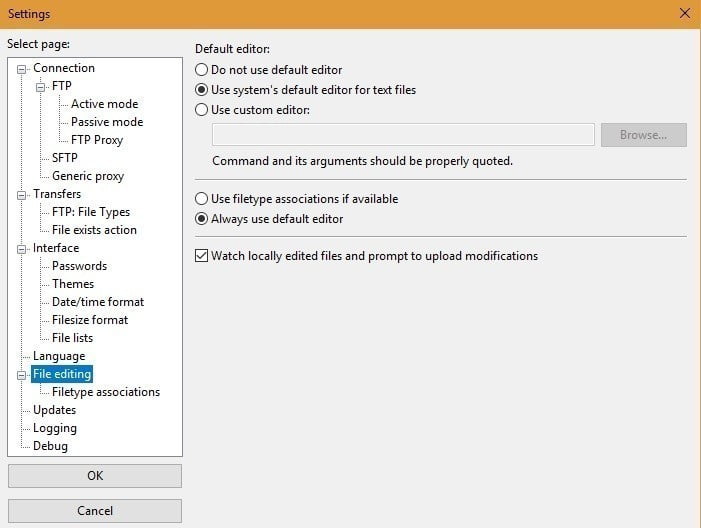
Vá em “Editar”, seguido de “Configurações”, para ver as várias opções de edição de arquivo.
6. Conexão FTP via VPN
Você também pode permitir que o FileZilla funcione remotamente com qualquer VPN de sua escolha. Por exemplo, o OpenVPN pode ser usado para proteger seus caminhos IP durante o trânsito. Para esta função, os usuários do Windows serão necessários Baixe o FileZilla Server.
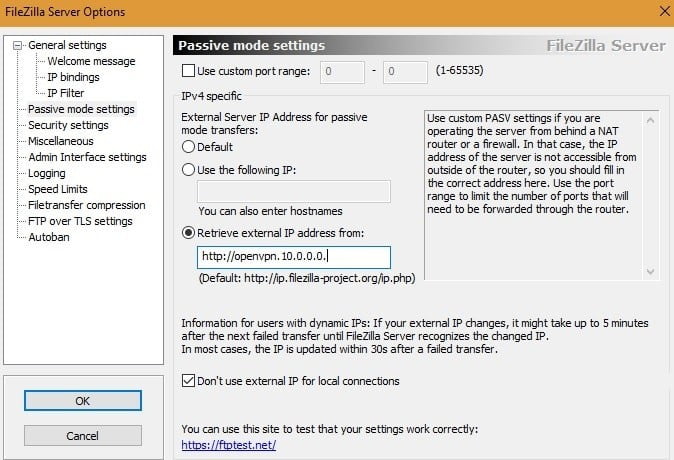
Abra o FileZilla Server e vá para “Configurações” seguido de “Configurações do modo passivo”. Você deve primeiro recuperar o nome do host do OpenVPN.
7. Transfira e retome a transferência de arquivos muito grandes rapidamente
Já discutimos a capacidade do FileZilla de executar várias instâncias com guias de diferentes servidores. A melhor parte é que ele pode transferir e retomar arquivos muito grandes de 4 GB e além. Este é, de fato, um recurso muito básico de um bom aplicativo de FTP.
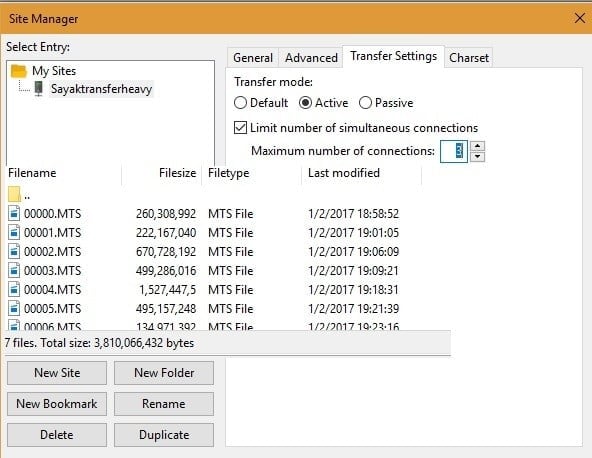
Se o download parar devido a algum problema - por exemplo, a Internet está fora do ar - simplesmente retome a transferência assim que ela for reiniciada. A velocidade de transferência pode ser alterada da configuração padrão de "0", permitindo taxas de transferência ilimitadas.
Conclusão
As soluções de backup em nuvem incluindo DropBox, OneDrive e iCloud Drive têm suas vantagens, especialmente nos aspectos de segurança. No entanto, a simples conveniência de um aplicativo FTP baseado em desktop como o FileZilla garantirá que ele não travará tão cedo.
Qual é o seu utilitário de FTP favorito e por quê?







